前言
C# 7.1 及以上的版本允许我们使用异步的Main方法。下面话不多说了,来随着小编一起看看详细的介绍吧。
一.新建一个控制台应用程序
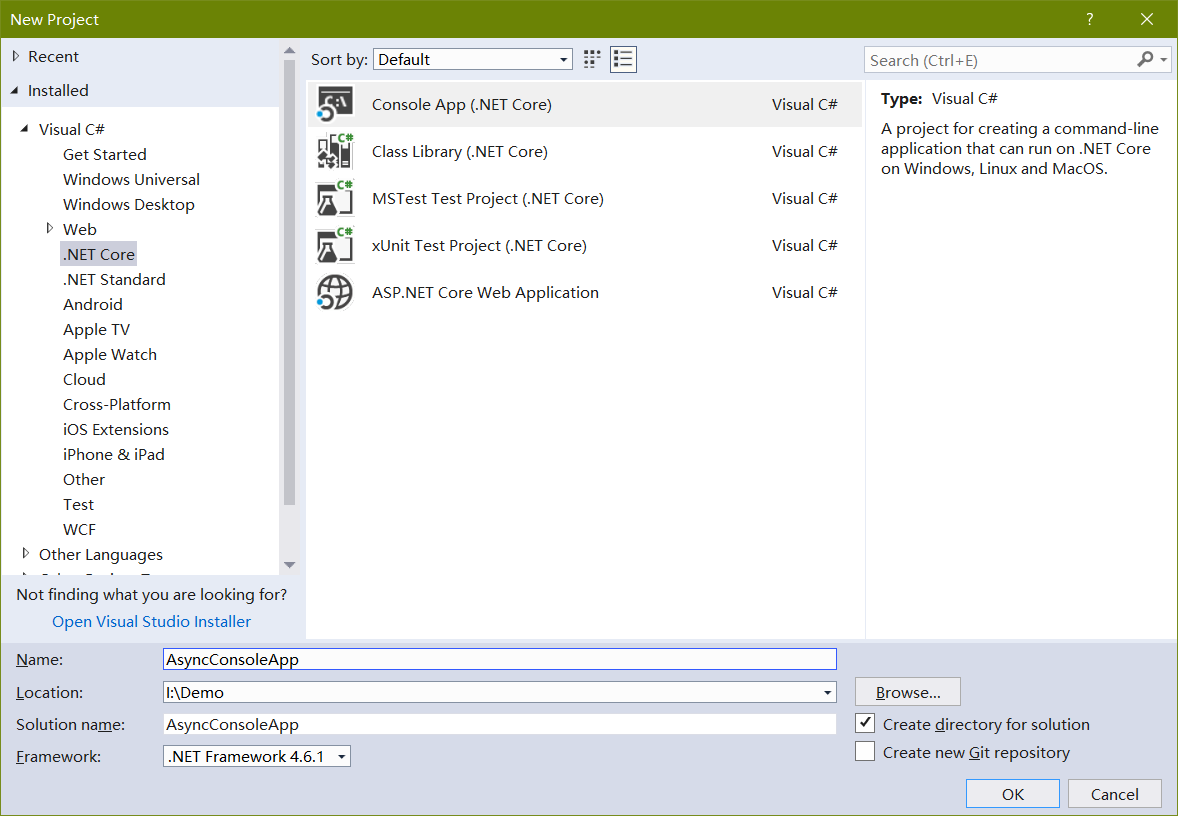
二.异步Main方法
我们直接将Main方法改为如下:
|
1
|
static async Task Main(string[] args) |
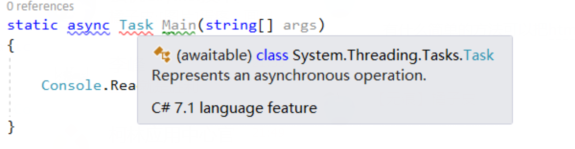
可以看到报错了,提示我们是C# 7.1 的特性。我们有两种方法可以解决,其实最后都是殊途同归,只是操作不一样而已。
1.第一种方法-修改csproj文件
打开项目的csproj文件,添加如下代码:
|
1
2
3
|
<PropertyGroup Condition="'$(Configuration)|$(Platform)'=='Debug|AnyCPU'"><LangVersion>7.1</LangVersion></PropertyGroup> |
例如:
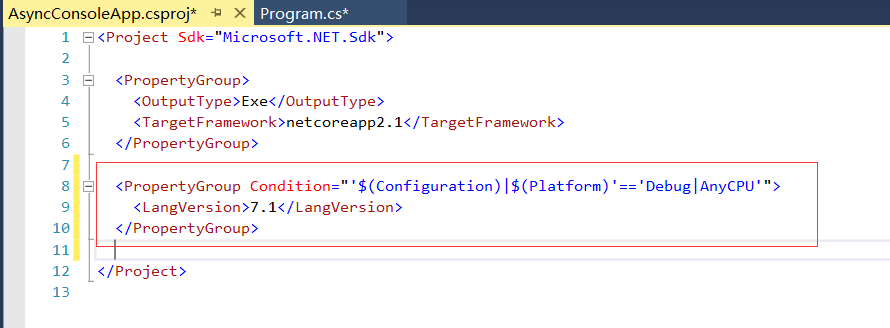
2.第二种方法-通过vs更改项目属性
在“解决方案管理器”界面中,选中项目,然后 右键->属性 -> Build
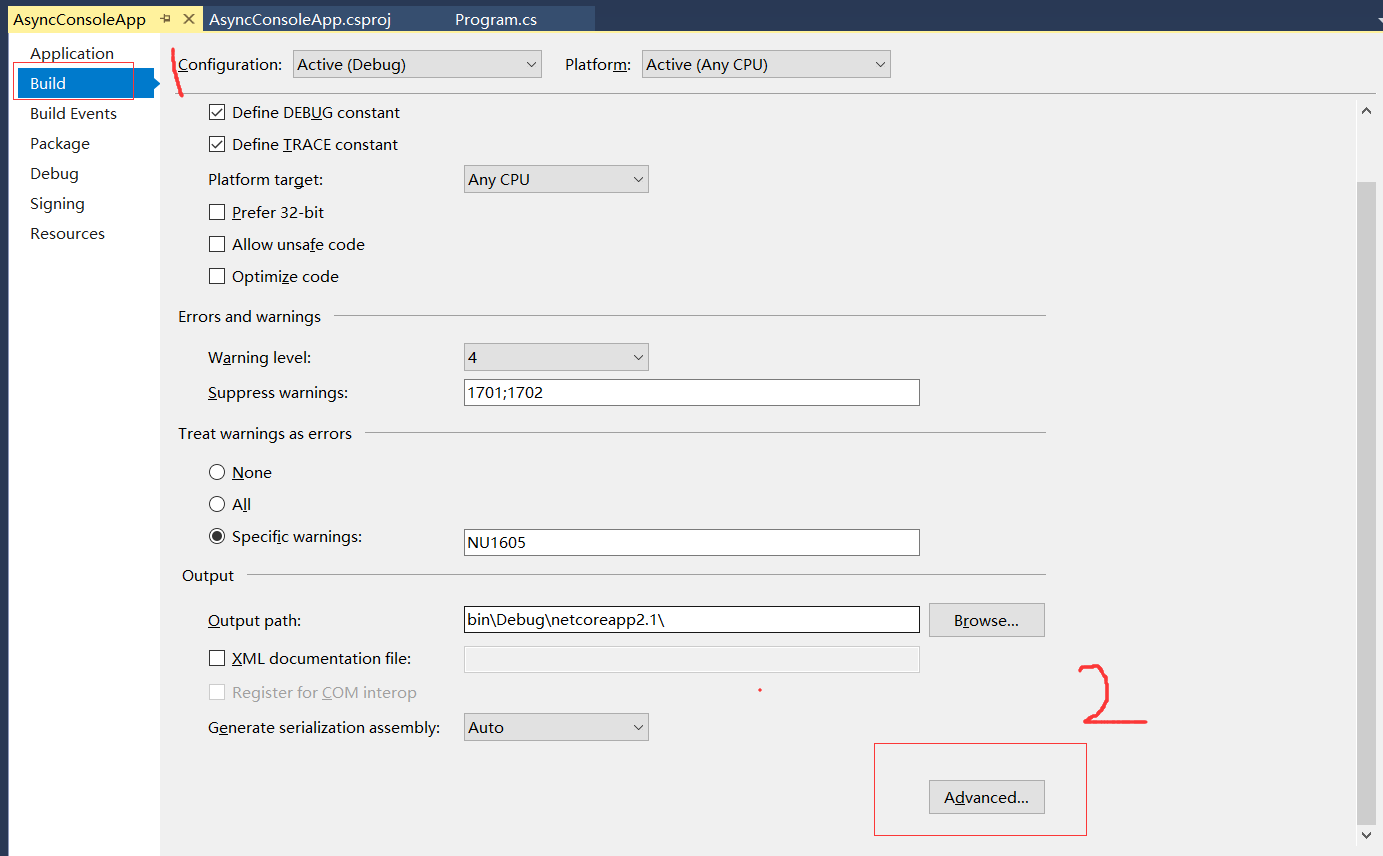
在弹出的界面中选中 C# 7.1
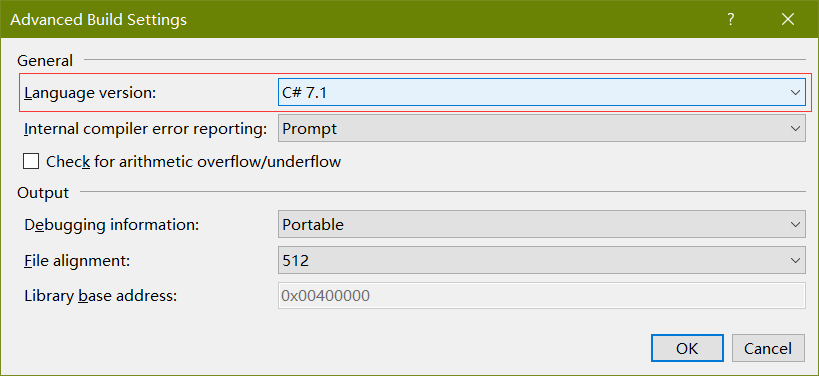
经过上面的更改以后,将不会报错了。
三.验证
我们在Main方法中,加入如下代码,获取百度首页的html:
|
1
2
3
4
5
6
7
8
9
10
|
class Program{ static async Task Main(string[] args) { var client = new HttpClient(); var result = await client.GetStringAsync("https://www.baidu.com/"); Console.WriteLine(result); Console.ReadKey(); }} |
然后运行:

本文所用代码:https://github.com/stulzq/BlogDemos/tree/master/AsyncConsoleApp
总结
以上就是这篇文章的全部内容了,希望本文的内容对大家的学习或者工作具有一定的参考学习价值,如果有疑问大家可以留言交流,谢谢大家对服务器之家的支持。
原文链接:http://www.cnblogs.com/stulzq/p/9219085.html












